Hvordan Fixer Jeg Video Lag på Windows 11?

For at løse video lag problemer på Windows 11, opdater dine grafikdrivere til den nyeste version og deaktiver hardwareacceleration.
Twitch-chat er en vigtig del af opbygningen af et fællesskab på Twitch, det tillader interaktioner mellem dig selv og dine seere såvel som mellem dine seere. Dette interaktionsniveau er en vigtig del af succesen for mange kanaler, da det er med til at få folk til at føle sig mere involverede. I nogle tilfælde kan Twitch-chat dog være mindre sjovt.
For eksempel, hvis du har en stor seerbase, kan det være rigtig svært for moderatorer at følge med i chatten og sørge for, at alle følger reglerne, selv ved hjælp af nogle af de automatiserede værktøjer. Denne effekt kan blive forværret under et "Raid", hvor en anden streamer sender deres seere til dig. Raids kan nogle gange også resultere i meget højere niveauer af kommentarer, som skal slettes af moderatorer, hvilket gør tingene endnu sværere for dem.
En måde du kan reducere dette problem på er at aktivere "Kun følgere-tilstand" i din chat. Denne indstilling forhindrer brugere, der ikke har fulgt dig i det konfigurerede tidsrum, i at kunne sende beskeder i chatten. Samlet set har dette den effekt, at det reducerer antallet af personer, der sender beskeder og dermed det samlede antal beskeder, især under et raid. Det har også en tendens til at øge procentdelen af langsigtede fans, der chatter, og reducere antallet af trolde, da de generelt ikke bliver ved længe nok til at genere dig.
For at aktivere tilstanden kun for følgere skal du gå ind i skaberens dashboard. For at åbne dashboardet skal du klikke på dit profilbillede i øverste højre hjørne og derefter klikke på "Creator Dashboard".
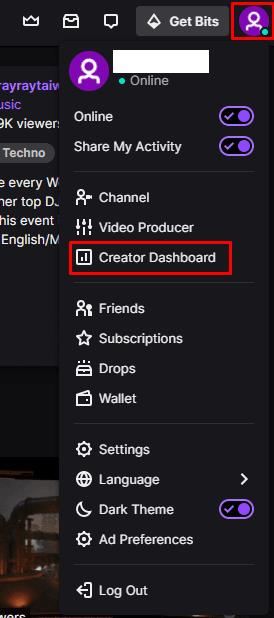
Klik på dit profilbillede og derefter "Creator Dashboard".
Når du er på skaberens dashboard, skal du udvide kategorien "Præferencer" i venstre kolonne og derefter klikke på "Moderation". Rul ned til bunden af moderationspræferencerne, og klik derefter på rullemenuen, der er tredje fra bunden, mærket "Kun følgere-tilstand". Du kan konfigurere det, så brugerne skal følge dig i ti minutter, tredive minutter, en time, en dag, en uge, en måned eller tre måneder. Du kan også vælge at tillade enhver bruger, der har fulgt din konto, eller at deaktivere funktionen helt, så alle kan sende beskeder i chatten.
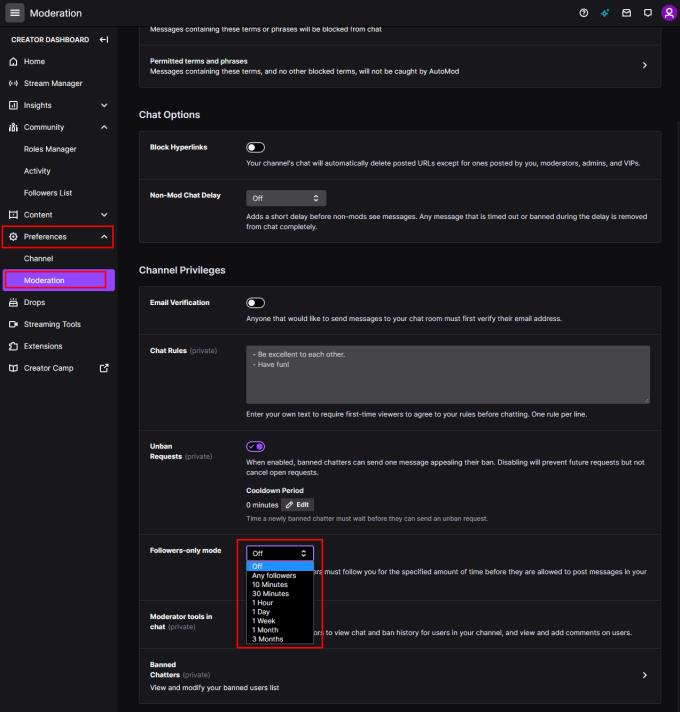
Du kan kræve, at brugerne følger dig i mellem ti minutter og tre måneder, før de kan sende beskeder i chatten.
For at løse video lag problemer på Windows 11, opdater dine grafikdrivere til den nyeste version og deaktiver hardwareacceleration.
Vi har brugt lidt tid med Galaxy Tab S9 Ultra, og den er den perfekte tablet til at parre med din Windows PC eller Galaxy S23.
Lær hvordan du fremhæver tekst med farve i Google Slides appen med denne trin-for-trin vejledning til mobil og desktop.
Mange nyhedsartikler nævner det "mørke web", men meget få diskuterer faktisk, hvordan man får adgang til det. Dette skyldes hovedsageligt, at mange af de hjemmesider, der findes der, huser ulovligt indhold.
Indstil timere til Android-apps og hold brugen under kontrol, især når du har vigtigt arbejde, der skal gøres.
At vide, hvordan man ændrer privatlivsindstillingerne på Facebook på en telefon eller tablet, gør det lettere at administrere din konto.
Lær alt om PIP-tilstand i Google Chrome, og hvordan du aktiverer det for at se videoer i et lille billede-i-billede-vindue, ligesom du kan på dit TV.
Hav det sjovt i dine Zoom-møder med nogle sjove filtre, du kan prøve. Tilføj en halo eller se ud som en enhjørning i dine Zoom-møder med disse sjove filtre.
Opdag hvordan du nemt og hurtigt kan aktivere mørk tilstand for Skype på din Windows 11 computer på mindre end et minut.
Så, du har fået fat i denne slanke og kraftfulde enhed, og det er stort set alt, hvad du har drømt om, ikke? Men selv de bedste gadgets har brug for en pause.






